使用 API 管理以管理机器学习工作室(经典)Web 服务
适用于: 机器学习工作室(经典)
机器学习工作室(经典) Azure 机器学习
Azure 机器学习
重要
对机器学习工作室(经典)的支持将于 2024 年 8 月 31 日结束。 建议在该日期之前转换到 Azure 机器学习。
从 2021 年 12 月 1 日开始,你将无法创建新的机器学习工作室(经典)资源。 在 2024 年 8 月 31 日之前,可继续使用现有的机器学习工作室(经典)资源。
ML 工作室(经典)文档即将停用,将来可能不会更新。
概述
本指南介绍如何快速开始使用 API 管理来管理机器学习工作室(经典)Web 服务。
什么是 Azure API 管理?
Azure API 管理是一项 Azure 服务,支持通过定义用户访问权限、使用限制和仪表板监视管理 REST API 终结点。 有关更多详细信息,请参阅 Azure API 管理站点。 若要开始使用 Azure API 管理,请参阅导入和发布指南。 这份额外指南(作为本指南的依据)涵盖更多主题,包括通知配置、层定价、响应处理、用户身份验证、创建产品、开发人员订阅和使用仪表板。
先决条件
若要完成本指南,需要:
- 一个 Azure 帐户。
- AzureML 帐户。
- AzureML 实验的工作区、服务和 api_key 均部署为 Web 服务。 有关如何创建 AzureML 实验的详细信息,请参阅工作室快速入门。 若要了解如何将工作室(经典)试验部署为 Web 服务,请参阅工作室部署操作说明,以了解有关如何将 AzureML 试验部署为 Web 服务的详细信息。 另外,附录 A 说明了如何创建并测试简单 AzureML 实验并将其部署为 Web 服务。
创建 API 管理实例
可使用 API 管理实例来管理机器学习 Web 服务。
- 登录 Azure 门户。
- 选择“+ 创建资源”。
- 在搜索框中键入“API 管理”,然后选择“API 管理”资源。
- 单击“创建”。
- “名称”值用于创建唯一 URL(本示例使用“demoazureml”)。
- 为服务实例选择订阅、资源组和位置。
- 指定“组织名称”的值(本示例使用“demoazureml”)。
- 输入“管理员电子邮件”- 此电子邮件用于接收 API 管理系统发出的通知。
- 单击“创建”。
创建新服务最多可能需要 30 分钟。
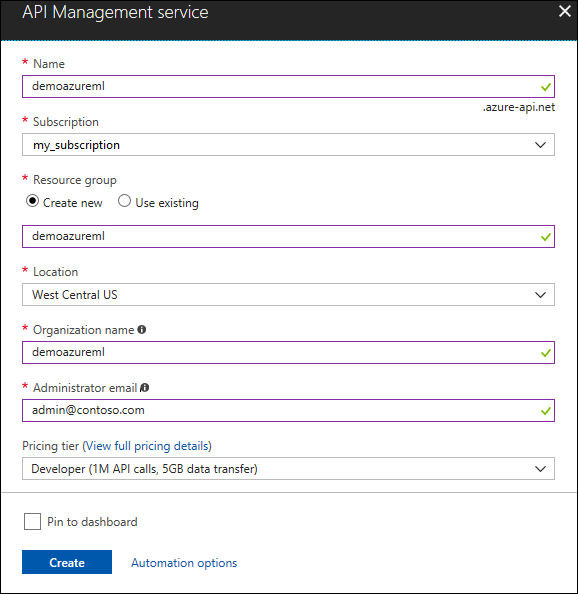
创建 API
创建服务实例后,下一步是创建 API。 API 包含一组可以从客户端应用程序调用的操作。 API 操作代理到现有的 web 服务。 本指南创建成为现有 AzureML RRS 和 BES Web 服务代理的 API。
创建 API:
在 Azure 门户中,打开创建的服务实例。
在左侧导航窗格中,选择“API”。
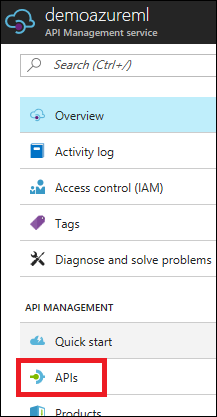
单击“添加 API”。
输入“Web API 名称”(本示例使用“AzureML 演示 API”)。
对于“Web 服务 URL”,请输入“
https://ussouthcentral.services.azureml.net”。输入“Web API URL 后缀”。 这是客户向服务实例发送请求时使用的 URL 的最后一个部分(本示例使用“azureml-demo”)。
对于“Web API URL 方案”,请选择“HTTPS”。
对于“产品”,请选择“初学者”。
单击“ 保存”。
添加操作
在发布者门户中将操作添加并配置到 API。 若要访问发布者门户,请在 API 管理服务的 Azure 门户中单击“发布者门户”,依次选择“API”、“操作”,然后单击“添加操作”。
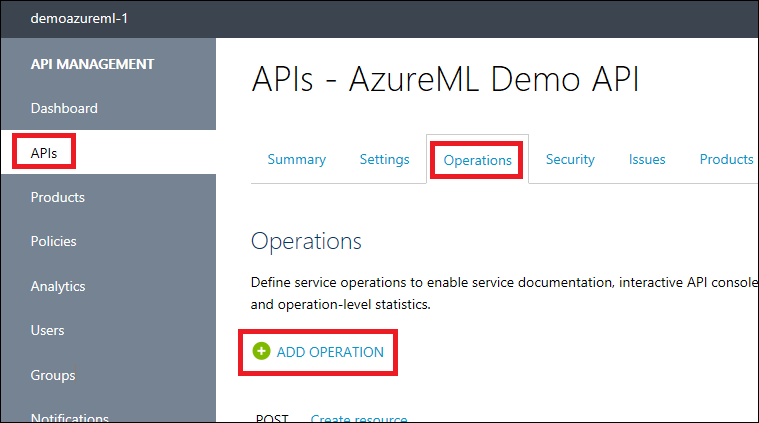
将显示“新建操作”窗口,并且在默认情况下将选择“签名”选项卡。
添加 RRS 操作
首先为 AzureML RRS 服务创建一个操作:
对于“HTTP 谓词”,请选择“POST”。
对于“URL 模板”,请键入“
/workspaces/{workspace}/services/{service}/execute?api-version={apiversion}&details={details}”。输入“显示名称”(本示例使用“RRS 执行”)。
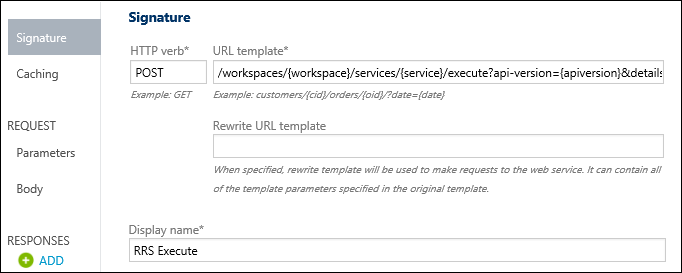
在左侧依次单击“响应”>“添加”,并选择“200 正常”。
单词“保存”,保存此操作。
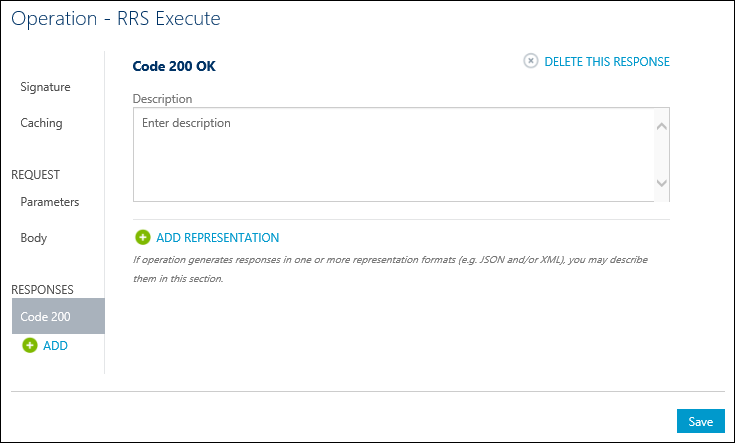
添加 BES 操作
注意
BES 操作不包括屏幕截图,因为这些屏幕截图与添加 RRS 操作的屏幕截图类似。
提交(但不启动)批处理执行作业
- 单击“添加操作”,将一个 BES 操作添加到 API。
- 对于“HTTP 谓词”,请选择“POST”。
- 对于“URL 模板”,请键入“
/workspaces/{workspace}/services/{service}/jobs?api-version={apiversion}”。 - 输入“显示名称”(本示例使用“BES 提交”)。
- 在左侧依次单击“响应”>“添加”,并选择“200 正常”。
- 单击“ 保存”。
启动批处理执行作业
- 单击“添加操作”,将一个 BES 操作添加到 API。
- 对于“HTTP 谓词”,请选择“POST”。
- 对于“HTTP 谓词”,请键入“
/workspaces/{workspace}/services/{service}/jobs/{jobid}/start?api-version={apiversion}”。 - 输入“显示名称”(本示例使用“BES 启动”)。
- 在左侧依次单击“响应”>“添加”,并选择“200 正常”。
- 单击“ 保存”。
获取批处理执行作业的状态或结果
- 单击“添加操作”,将一个 BES 操作添加到 API。
- 对于“HTTP 谓词”,请选择“GET”。
- 对于“URL 模板”,请键入“
/workspaces/{workspace}/services/{service}/jobs/{jobid}?api-version={apiversion}”。 - 输入“显示名称”(本示例使用“BES 状态”)。
- 在左侧依次单击“响应”>“添加”,并选择“200 正常”。
- 单击“ 保存”。
删除批处理执行作业
- 单击“添加操作”,将一个 BES 操作添加到 API。
- 对于“HTTP 谓词”,请选择“DELETE”。
- 对于“URL 模板”,请键入“
/workspaces/{workspace}/services/{service}/jobs/{jobid}?api-version={apiversion}”。 - 输入“显示名称”(本示例使用“BES 删除”)。
- 在左侧依次单击“响应”>“添加”,并选择“200 正常”。
- 单击“ 保存”。
从开发人员门户调用操作
可以直接从开发人员门户调用操作,这样可以方便地查看和测试 API 的操作。 此步骤将调用已添加到“AzureML 演示 API”的“RRS 执行”方法。
单击“开发人员门户”。

单击顶部菜单的“API”,并单击“AzureML 演示 API”,查看可用操作。
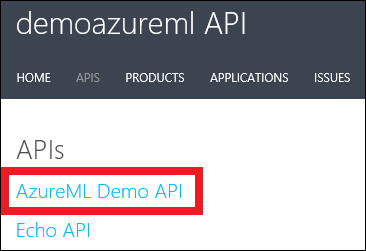
为操作选择“RRS 执行”。 单击“试用”。
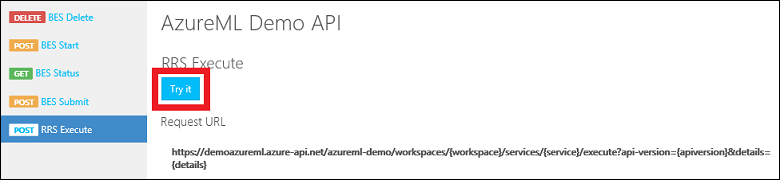
对于“请求参数”,请键入自己的工作区和服务,为 apiversion 键入“2.0”,为 details 键入“true”。 可在 AzureML Web 服务仪表板中查找“工作区”和“服务”(请参阅附录 A 中的测试 Web 服务)。
对于“请求标头”,请单击“添加标头”,并键入“Content-Type”和“application/json”。 再次单击“添加标头”,键入“Authorization”和“Bearer <服务 API-KEY>”。 可在 AzureML Web 服务仪表板中找到 API-KEY(请参阅附录 A 中的测试 Web 服务)。
对于“请求正文”,请键入
{"Inputs": {"input1": {"ColumnNames": ["Col2"], "Values": [["This is a good day"]]}}, "GlobalParameters": {}}。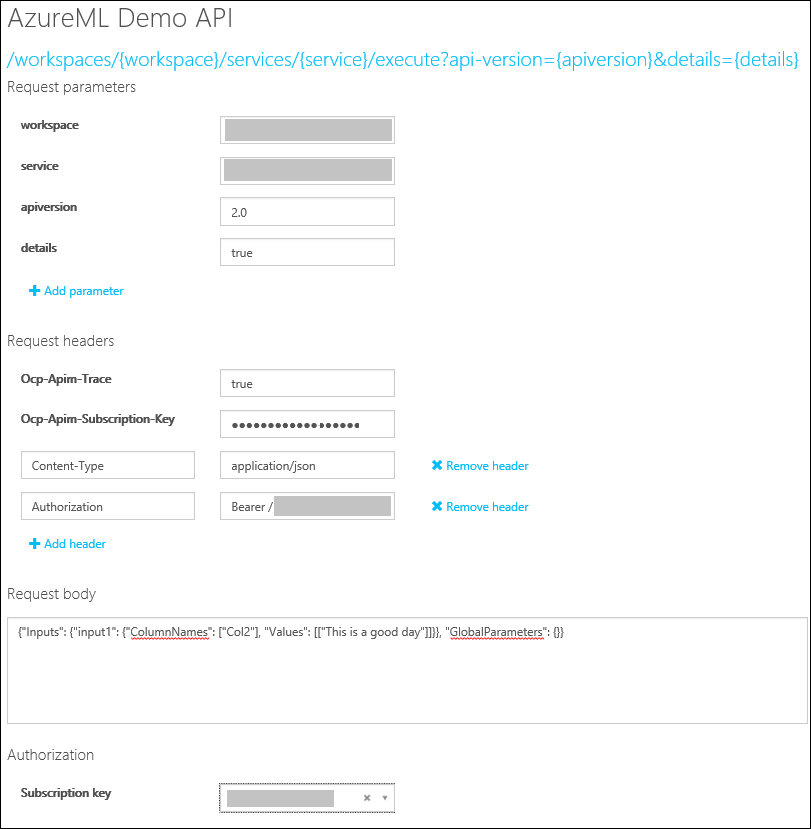
单击“Send” 。

调用操作后,开发人员门户将从后端服务显示“请求的 URL”、“响应状态”、“响应标头”以及任何“响应内容”。
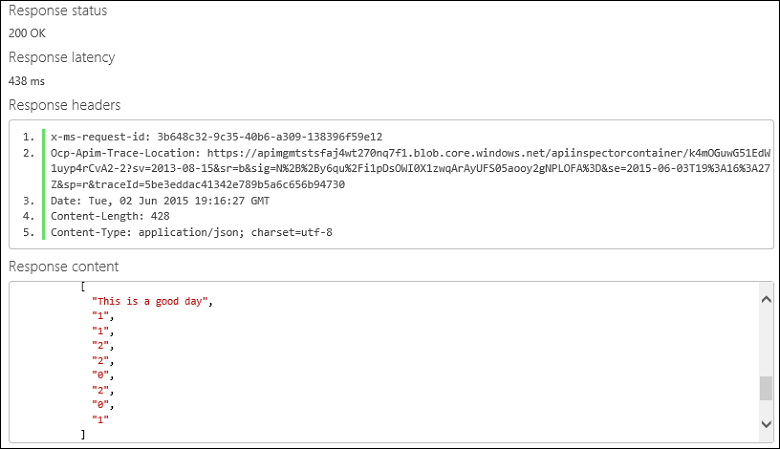
附录 A:创建并测试简单 AzureML Web 服务
创建实验
下面是创建简单 AzureML 实验并将其部署为 Web 服务的步骤。 采用任意文本列作为输入,并返回以整数形式表示的功能集。 例如:
| 文本 | 经过哈希处理的文本 |
|---|---|
| 今天天气不错 | 1 1 2 2 0 2 0 1 |
首先,使用所选浏览器导航到 https://studio.azureml.net/,并输入凭据以登录。 接下来,创建新的空白实验。
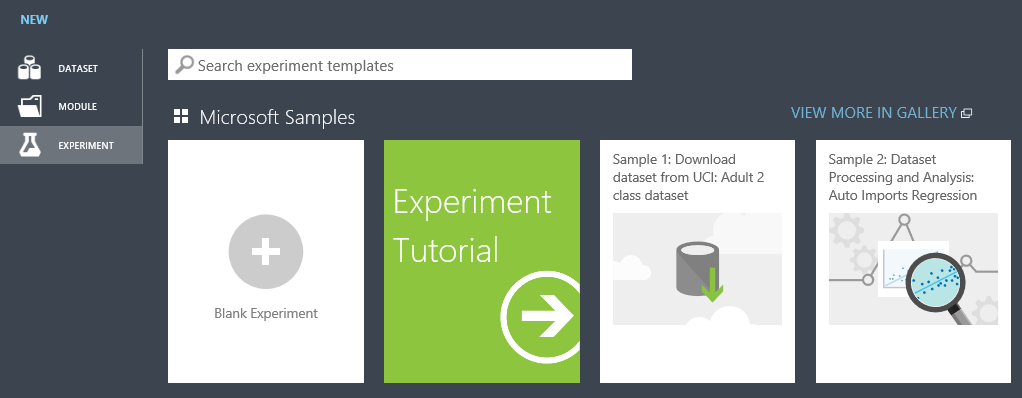
将其重命名为“SimpleFeatureHashingExperiment”。 展开“保存的数据集”,并将“Amazon 中的书评”拖动至实验。
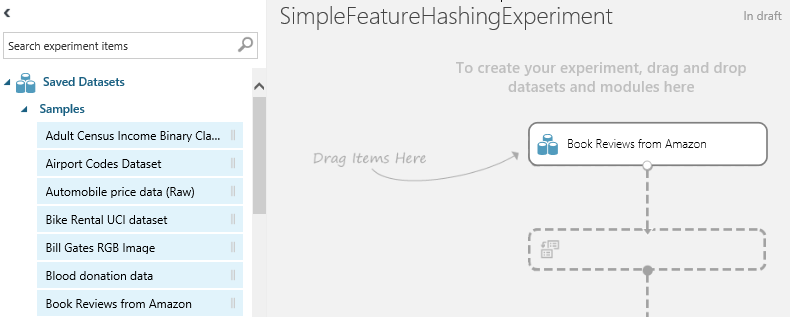
展开“数据转换”和“操作”,并将“选择数据集中的列”拖动至实验。 将“Amazon 中的书评”连接到“选择数据集中的列”。
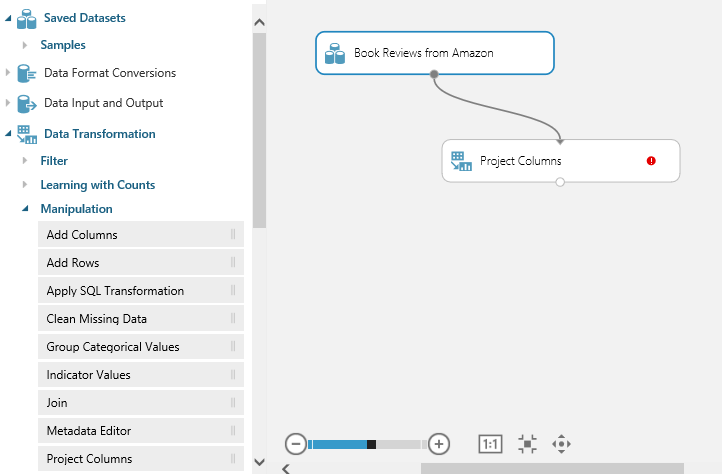
单击“选择数据集中的列”,并单击“启动列选择器”并选择“Col2”。 单击复选标记应用这些更改。
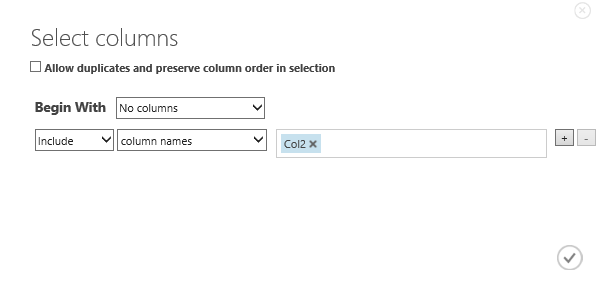
展开“文本分析”,并将“功能哈希”拖动至实验。 将“选择数据集中的列”连接到“功能哈希”。

键入“3”作为“哈希位大小”。 这会创建 8 (23) 个列。
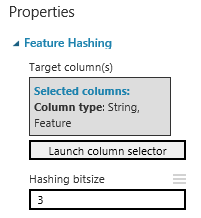
此时你可能想要单击“运行”测试试验。

创建 Web 服务
现在创建 Web 服务。 展开“Web 服务”,并将“输入”拖动至实验。 将“输入”连接到“功能哈希”。 另将“输出”拖动至实验。 将“输出”连接到“功能哈希”。

单击“发布 Web 服务”。

单击“是”发布实验。

测试 Web 服务
AzureML Web 服务包含 RSS(请求/响应服务)和 BES(批处理执行服务)终结点。 RSS 适用于同步执行。 BES 适用于异步作业执行。 若要通过下面的示例 Python 源测试 Web 服务,可能需要下载并安装 Azure SDK for Python(请参阅:如何安装 Python)。
还需要下面源示例实验的“工作区”、“服务”和“api_key”。 在 Web 服务仪表板中单击实验的“请求/响应”或“批处理执行”,查找工作区和服务。

在 Web 服务仪表板中单击实验,查找“api_key”。

测试 RRS 终结点
“测试”按钮
测试 RRS 终结点的简单方法是在 Web 服务仪表板上单击“测试”。
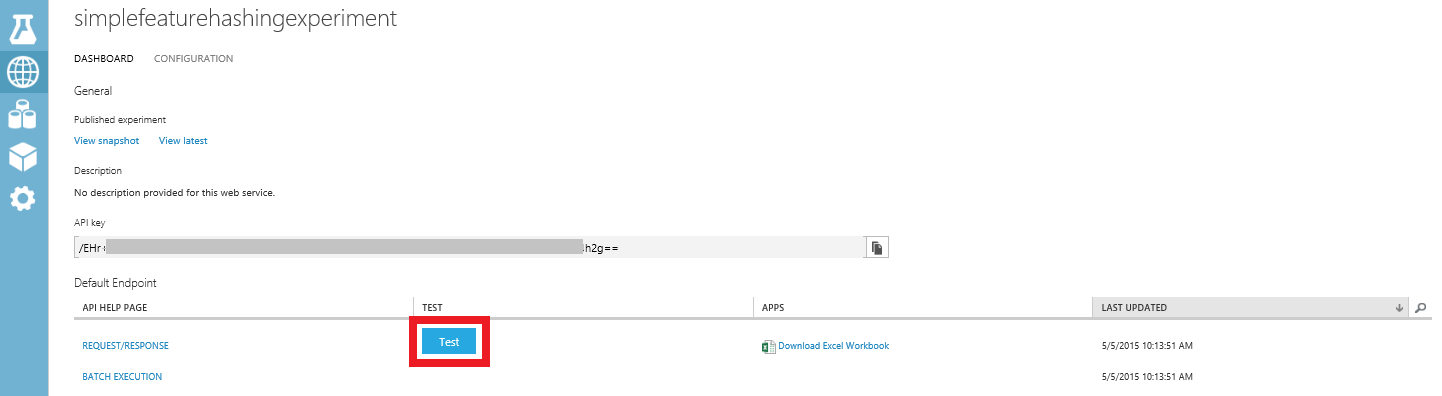
为“col2”键入“今天天气不错”。 单击复选标记。
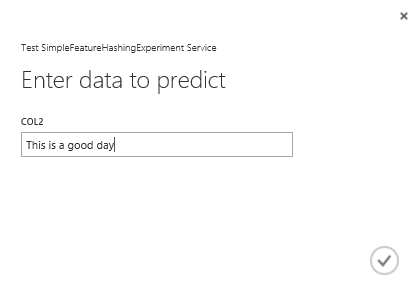
会看到类似于下面的内容

代码示例
测试 RRS 的另一种方法是从客户端代码入手。 如果在仪表板上单击“请求/响应”,并滚动到底部,会看到 C#、Python 和 R 的示例代码。还将看到 RRS 请求的语法,包括请求 URI、标头和正文。
本指南介绍了运行中的 Python 示例。 将使用实验的“工作区”、“服务”和“api_key”修改该示例。
import urllib2
import json
workspace = "<REPLACE WITH YOUR EXPERIMENT'S WEB SERVICE WORKSPACE ID>"
service = "<REPLACE WITH YOUR EXPERIMENT'S WEB SERVICE SERVICE ID>"
api_key = "<REPLACE WITH YOUR EXPERIMENT'S WEB SERVICE API KEY>"
data = {
"Inputs": {
"input1": {
"ColumnNames": ["Col2"],
"Values": [ [ "This is a good day" ] ]
},
},
"GlobalParameters": { }
}
url = "https://ussouthcentral.services.azureml.net/workspaces/" + workspace + "/services/" + service + "/execute?api-version=2.0&details=true"
headers = {'Content-Type':'application/json', 'Authorization':('Bearer '+ api_key)}
body = str.encode(json.dumps(data))
try:
req = urllib2.Request(url, body, headers)
response = urllib2.urlopen(req)
result = response.read()
print "result:" + result
except urllib2.HTTPError, error:
print("The request failed with status code: " + str(error.code))
print(error.info())
print(json.loads(error.read()))
测试 BES 终结点
在仪表板上单击“批处理执行”并滚动到底部。 会看到 C#、Python 和 R 的示例代码。还将看到提交作业、启动作业、获取作业状态或结果以及删除作业的 BES 请求语法。
本指南介绍了运行中的 Python 示例。 需要使用实验的“工作区”、“服务”和“api_key”修改该示例。 此外,还需要修改“存储帐户名称”、“存储帐户密钥”和“存储容器名称”。 最后,需要修改“输入文件”和“输出文件”的位置。
import urllib2
import json
import time
from azure.storage import *
workspace = "<REPLACE WITH YOUR WORKSPACE ID>"
service = "<REPLACE WITH YOUR SERVICE ID>"
api_key = "<REPLACE WITH THE API KEY FOR YOUR WEB SERVICE>"
storage_account_name = "<REPLACE WITH YOUR AZURE STORAGE ACCOUNT NAME>"
storage_account_key = "<REPLACE WITH YOUR AZURE STORAGE KEY>"
storage_container_name = "<REPLACE WITH YOUR AZURE STORAGE CONTAINER NAME>"
input_file = "<REPLACE WITH THE LOCATION OF YOUR INPUT FILE>" # Example: C:\\mydata.csv
output_file = "<REPLACE WITH THE LOCATION OF YOUR OUTPUT FILE>" # Example: C:\\myresults.csv
input_blob_name = "mydatablob.csv"
output_blob_name = "myresultsblob.csv"
def printHttpError(httpError):
print("The request failed with status code: " + str(httpError.code))
print(httpError.info())
print(json.loads(httpError.read()))
return
def saveBlobToFile(blobUrl, resultsLabel):
print("Reading the result from " + blobUrl)
try:
response = urllib2.urlopen(blobUrl)
except urllib2.HTTPError, error:
printHttpError(error)
return
with open(output_file, "wb+") as f:
f.write(response.read())
print(resultsLabel + " have been written to the file " + output_file)
return
def processResults(result):
first = True
results = result["Results"]
for outputName in results:
result_blob_location = results[outputName]
sas_token = result_blob_location["SasBlobToken"]
base_url = result_blob_location["BaseLocation"]
relative_url = result_blob_location["RelativeLocation"]
print("The results for " + outputName + " are available at the following Azure Storage location:")
print("BaseLocation: " + base_url)
print("RelativeLocation: " + relative_url)
print("SasBlobToken: " + sas_token)
if (first):
first = False
url3 = base_url + relative_url + sas_token
saveBlobToFile(url3, "The results for " + outputName)
return
def invokeBatchExecutionService():
url = "https://ussouthcentral.services.azureml.net/workspaces/" + workspace +"/services/" + service +"/jobs"
blob_service = BlobService(account_name=storage_account_name, account_key=storage_account_key)
print("Uploading the input to blob storage...")
data_to_upload = open(input_file, "r").read()
blob_service.put_blob(storage_container_name, input_blob_name, data_to_upload, x_ms_blob_type="BlockBlob")
print "Uploaded the input to blob storage"
input_blob_path = "/" + storage_container_name + "/" + input_blob_name
connection_string = "DefaultEndpointsProtocol=https;AccountName=" + storage_account_name + ";AccountKey=" + storage_account_key
payload = {
"Input": {
"ConnectionString": connection_string,
"RelativeLocation": input_blob_path
},
"Outputs": {
"output1": { "ConnectionString": connection_string, "RelativeLocation": "/" + storage_container_name + "/" + output_blob_name },
},
"GlobalParameters": {
}
}
body = str.encode(json.dumps(payload))
headers = { "Content-Type":"application/json", "Authorization":("Bearer " + api_key)}
print("Submitting the job...")
# submit the job
req = urllib2.Request(url + "?api-version=2.0", body, headers)
try:
response = urllib2.urlopen(req)
except urllib2.HTTPError, error:
printHttpError(error)
return
result = response.read()
job_id = result[1:-1] # remove the enclosing double-quotes
print("Job ID: " + job_id)
# start the job
print("Starting the job...")
req = urllib2.Request(url + "/" + job_id + "/start?api-version=2.0", "", headers)
try:
response = urllib2.urlopen(req)
except urllib2.HTTPError, error:
printHttpError(error)
return
url2 = url + "/" + job_id + "?api-version=2.0"
while True:
print("Checking the job status...")
# If you are using Python 3+, replace urllib2 with urllib.request in the following code
req = urllib2.Request(url2, headers = { "Authorization":("Bearer " + api_key) })
try:
response = urllib2.urlopen(req)
except urllib2.HTTPError, error:
printHttpError(error)
return
result = json.loads(response.read())
status = result["StatusCode"]
print "status:" + status
if (status == 0 or status == "NotStarted"):
print("Job " + job_id + " not yet started...")
elif (status == 1 or status == "Running"):
print("Job " + job_id + " running...")
elif (status == 2 or status == "Failed"):
print("Job " + job_id + " failed!")
print("Error details: " + result["Details"])
break
elif (status == 3 or status == "Cancelled"):
print("Job " + job_id + " cancelled!")
break
elif (status == 4 or status == "Finished"):
print("Job " + job_id + " finished!")
processResults(result)
break
time.sleep(1) # wait one second
return
invokeBatchExecutionService()